[유용정보] 컴퓨터에서 무료로 팩스를 보내기, 헬로팩스(HelloFax) - 무설치 비용없음
세무서에서 서류를 팩스로 24일까지 꼭 보내라는 연락을 받았습니다. 이메일이면 쉬운데 팩스를 어디서 보내야 하는지 고민하다가 알게된 "컴퓨터에서 무료로 팩스를 보내는 방법"입니다. 프로그램 설치도 없고 급하게 보내야 한다면, 한 번 이용해 보세요.
컴퓨터에서 무료로 팩스를 보내기, 헬로팩스(HelloFax)
HelloFax 사이트에 접속하기
가장 먼저 팩스를 보낼 파일을 준비하고, HelloFax 사이트에 접속하십시오. 막상 해 보면 매우 간단합니다.
홈페이지 주소 : https://www.hellofax.com/
계정을 만들기
구글 계정이나 드롭박스 계정 중에 원하시는 방법으로 계정을 만드십시오. 저의 경우에는 흔히 쓰는 구글 계정으로 가입했습니다.
보내고자 하는 문서를 업로드 하기
위의 그림에 나타나 있는 "팩스 보내기"를 클릭하십시오.
"파일 업로드"를 클릭해서 파일을 첨부하든지, 혹은 파일을 마우스로 끌어서 표시된 위치에 두십시오. 파일이 정상적으로 업로드 되면, "선택한 문서" 란에 파일 이름들이 나타납니다. 아래의 그림을 보십시오.
파일이 업로드 중입니다.
파일이 업로드 되었습니다. 업로드가 완료되었다면, 오른쪽 상단의 "다음"을 클릭합니다.
수신인의 팩스번호를 기록합니다. 우리나라의 기관이나 사무실에 보낼 때는 국가 번호인 "82"를 먼저 기록하고 나머지 팩스 번호를 기록하십시오. 자동으로 ""REPUBLIC OF KOREA"가 나타납니다. 그 이후, 오른쪽 상단의 "문서보내기"를 클릭합니다.
팩스 전달 상태를 확인하려면, 왼쪽 메뉴들 중에 "팩스"를 클릭하시면 됩니다.
드디어 팩스 전송이 완료되었습니다.
HelloFax 사용 후기
가입부터 팩스 보내기 완료까지 약 10분이 소요되었습니다. 팩스를 전송하는데 시간이 좀 걸렸고, 나머지 작업하는데는 3분~4분 정도 소요된 것 같습니다. 계속 이용하고 싶다면, "업그레이드"를 하고 유료로 사용하거나 "무료 팩스 이용 혜택 받기"를 통해 5페이지씩 무료 사용이 가능합니다.
팩스 기기를 구입하지 않고 팩스를 보내는 일이 잦은 경우에는 매우 유용한 사이트입니다.
%20-%20%EB%AC%B4%EC%84%A4%EC%B9%98%20%EB%B9%84%EC%9A%A9%EC%97%86%EC%9D%8C%20(3).jpg)
%20-%20%EB%AC%B4%EC%84%A4%EC%B9%98%20%EB%B9%84%EC%9A%A9%EC%97%86%EC%9D%8C%20(4).jpg)
%20-%20%EB%AC%B4%EC%84%A4%EC%B9%98%20%EB%B9%84%EC%9A%A9%EC%97%86%EC%9D%8C%20(5).jpg)
%20-%20%EB%AC%B4%EC%84%A4%EC%B9%98%20%EB%B9%84%EC%9A%A9%EC%97%86%EC%9D%8C%20(6).jpg)
%20-%20%EB%AC%B4%EC%84%A4%EC%B9%98%20%EB%B9%84%EC%9A%A9%EC%97%86%EC%9D%8C%20(7).jpg)
%20-%20%EB%AC%B4%EC%84%A4%EC%B9%98%20%EB%B9%84%EC%9A%A9%EC%97%86%EC%9D%8C.jpg)
%20-%20%EB%AC%B4%EC%84%A4%EC%B9%98%20%EB%B9%84%EC%9A%A9%EC%97%86%EC%9D%8C%20(8).jpg)
%20-%20%EB%AC%B4%EC%84%A4%EC%B9%98%20%EB%B9%84%EC%9A%A9%EC%97%86%EC%9D%8C%20(9).jpg)
%20-%20%EB%AC%B4%EC%84%A4%EC%B9%98%20%EB%B9%84%EC%9A%A9%EC%97%86%EC%9D%8C%20(1).jpg)
%20-%20%EB%AC%B4%EC%84%A4%EC%B9%98%20%EB%B9%84%EC%9A%A9%EC%97%86%EC%9D%8C%20(2).jpg)

%EC%9D%98%20%EC%82%AC%EC%A0%84%EC%A0%81%20%EC%9D%98%EB%AF%B8.jpg)
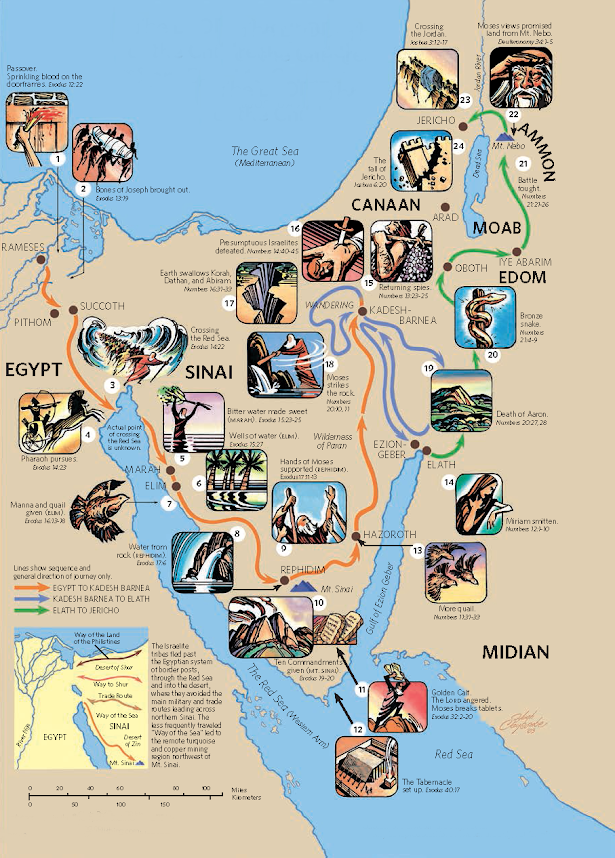
댓글
댓글 쓰기